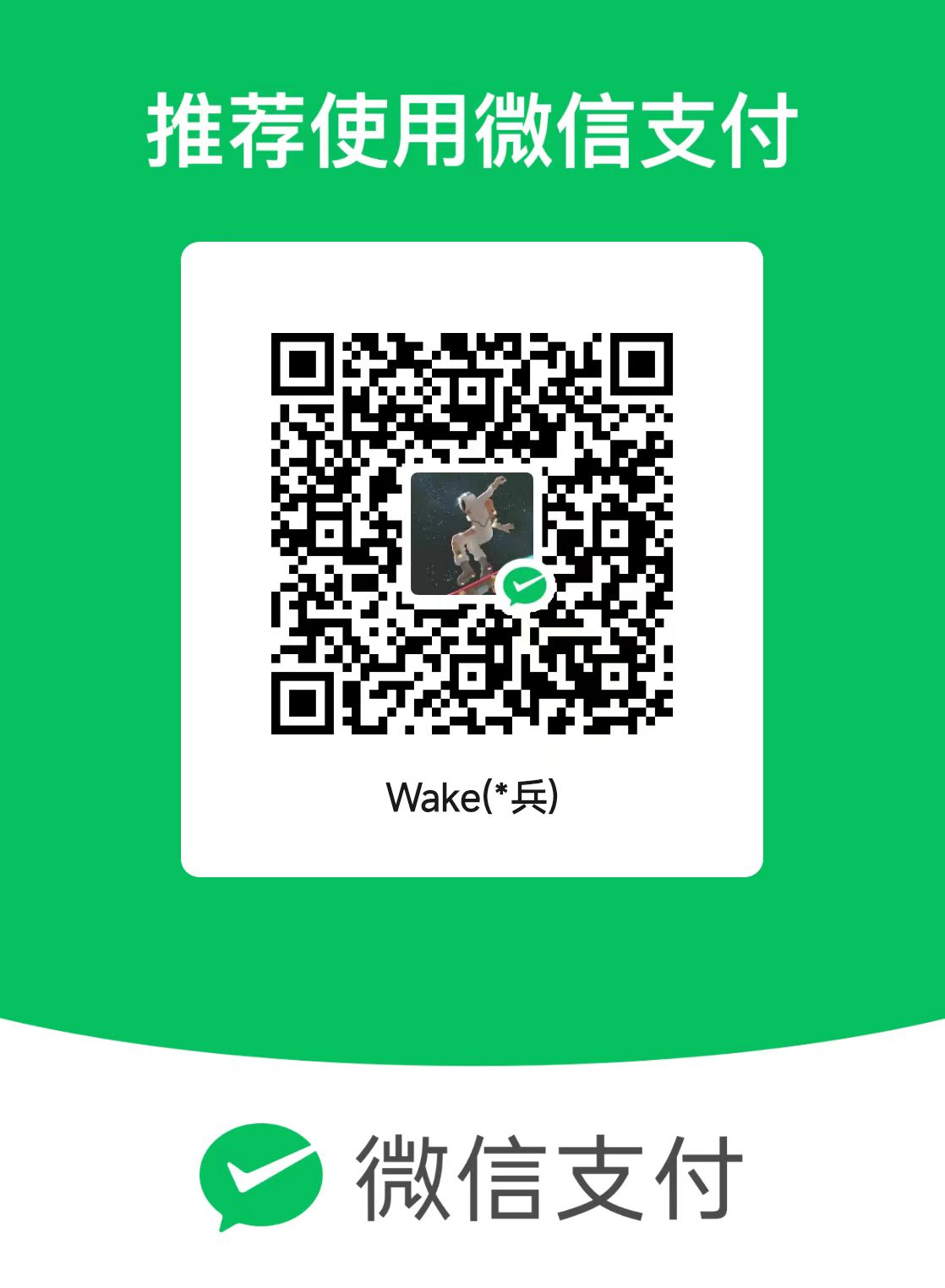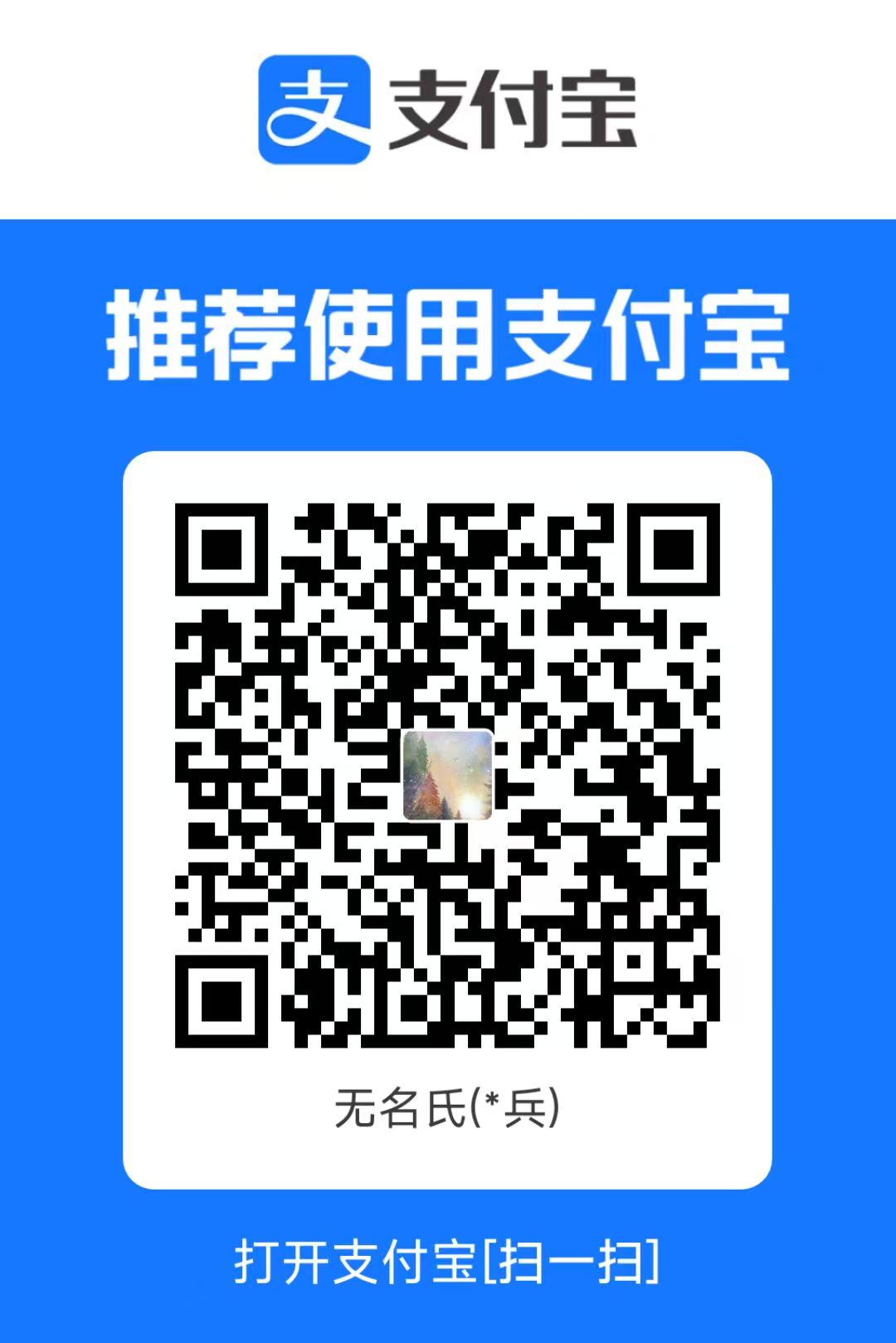iOS开发学习路线详细笔记
前言
iOS开发是一个充满挑战和机遇的领域。随着移动互联网的快速发展,iOS应用开发已成为最热门的技术方向之一。本笔记将为你提供一个系统、详细的iOS开发学习路线,帮助你从零基础成长为专业的iOS开发者。
学习前的准备
硬件要求
- Mac电脑:iOS开发必须在macOS环境下进行
- 内存:至少8GB RAM,推荐16GB或更多
- 存储:至少100GB可用空间
- iOS设备:iPhone或iPad用于真机测试(可选但推荐)
软件准备
- Xcode:Apple官方IDE,从Mac App Store免费下载
- Apple Developer Account:免费账号即可开始学习,付费账号用于发布应用
第一阶段:基础准备(1-2个月)
1.1 Swift编程语言基础
核心概念
1
2
3
4
5
6
7
8
9
10
11
12
13
14
15
16
17
18
|
var name = "iOS Developer"
let version = 17.0
var optionalString: String? = nil
if let unwrappedString = optionalString {
print(unwrappedString)
}
func greetUser(name: String) -> String {
return "Hello, \(name)!"
}
let numbers = [1, 2, 3, 4, 5]
let doubled = numbers.map { $0 * 2 }
|
学习重点
- 基本语法:变量、常量、数据类型
- 控制流:if-else、switch、for-in、while
- 函数与闭包:参数传递、返回值、闭包语法
- 面向对象:类、结构体、枚举、协议
- 可选类型:Optional的使用和解包
- 错误处理:do-catch、throws、try
实践项目
- 创建一个简单的计算器命令行程序
- 实现基本的数据结构(栈、队列)
- 编写文件读写程序
1.2 Xcode开发环境
界面熟悉
- Navigator Area:项目文件管理
- Editor Area:代码编辑区域
- Utility Area:属性检查器和库
- Debug Area:控制台和变量查看
重要功能
- Interface Builder:可视化界面设计
- Simulator:iOS设备模拟器
- Debugger:断点调试工具
- Instruments:性能分析工具
第二阶段:iOS应用基础(2-3个月)
2.1 UIKit框架基础
视图层次结构
1
2
3
4
5
6
7
8
9
10
11
12
13
14
15
16
17
18
19
20
21
22
| class ViewController: UIViewController {
@IBOutlet weak var titleLabel: UILabel!
@IBOutlet weak var actionButton: UIButton!
override func viewDidLoad() {
super.viewDidLoad()
setupUI()
}
func setupUI() {
titleLabel.text = "Welcome to iOS"
titleLabel.textColor = .systemBlue
actionButton.setTitle("Tap Me", for: .normal)
actionButton.backgroundColor = .systemBlue
actionButton.layer.cornerRadius = 8
}
@IBAction func buttonTapped(_ sender: UIButton) {
print("Button was tapped!")
}
}
|
核心组件
- UIView:所有视图的基类
- UILabel:文本显示
- UIButton:按钮交互
- UITextField:文本输入
- UIImageView:图片显示
- UIStackView:自动布局容器
2.2 自动布局(Auto Layout)
约束设置
1
2
3
4
5
6
7
8
|
titleLabel.translatesAutoresizingMaskIntoConstraints = false
NSLayoutConstraint.activate([
titleLabel.centerXAnchor.constraint(equalTo: view.centerXAnchor),
titleLabel.centerYAnchor.constraint(equalTo: view.centerYAnchor),
titleLabel.leadingAnchor.constraint(greaterThanOrEqualTo: view.leadingAnchor, constant: 20),
titleLabel.trailingAnchor.constraint(lessThanOrEqualTo: view.trailingAnchor, constant: -20)
])
|
学习重点
- 约束类型:位置、尺寸、优先级
- Interface Builder:可视化约束设置
- 代码约束:NSLayoutConstraint、Anchor API
- 响应式设计:适配不同屏幕尺寸
2.3 视图控制器生命周期
生命周期方法
1
2
3
4
5
6
7
8
9
10
11
12
13
14
15
16
17
18
19
20
21
22
23
24
25
26
27
28
29
30
31
| class ViewController: UIViewController {
override func viewDidLoad() {
super.viewDidLoad()
print("viewDidLoad")
}
override func viewWillAppear(_ animated: Bool) {
super.viewWillAppear(animated)
print("viewWillAppear")
}
override func viewDidAppear(_ animated: Bool) {
super.viewDidAppear(animated)
print("viewDidAppear")
}
override func viewWillDisappear(_ animated: Bool) {
super.viewWillDisappear(animated)
print("viewWillDisappear")
}
override func viewDidDisappear(_ animated: Bool) {
super.viewDidDisappear(animated)
print("viewDidDisappear")
}
}
|
2.4 导航与页面跳转
导航控制器
1
2
3
4
5
6
7
8
9
10
11
12
13
|
let detailVC = DetailViewController()
navigationController?.pushViewController(detailVC, animated: true)
navigationController?.popViewController(animated: true)
let modalVC = ModalViewController()
present(modalVC, animated: true)
dismiss(animated: true)
|
实践项目
- 创建一个多页面的笔记应用
- 实现页面间的数据传递
- 添加导航栏和标签栏
第三阶段:数据处理与网络(2-3个月)
3.1 本地数据存储
UserDefaults
1
2
3
4
5
6
7
|
UserDefaults.standard.set("John Doe", forKey: "username")
UserDefaults.standard.set(25, forKey: "age")
let username = UserDefaults.standard.string(forKey: "username")
let age = UserDefaults.standard.integer(forKey: "age")
|
Core Data基础
1
2
3
4
5
6
7
8
9
10
11
12
13
14
15
16
17
18
19
20
21
22
23
| import CoreData
class CoreDataManager {
lazy var persistentContainer: NSPersistentContainer = {
let container = NSPersistentContainer(name: "DataModel")
container.loadPersistentStores { _, error in
if let error = error {
fatalError("Core Data error: \(error)")
}
}
return container
}()
var context: NSManagedObjectContext {
return persistentContainer.viewContext
}
func saveContext() {
if context.hasChanges {
try? context.save()
}
}
}
|
3.2 网络编程
URLSession基础
1
2
3
4
5
6
7
8
9
10
11
12
13
14
15
16
17
18
19
20
21
22
| func fetchData() {
guard let url = URL(string: "https://api.example.com/data") else { return }
URLSession.shared.dataTask(with: url) { data, response, error in
if let error = error {
print("Network error: \(error)")
return
}
guard let data = data else { return }
do {
let result = try JSONDecoder().decode(DataModel.self, from: data)
DispatchQueue.main.async {
self.updateUI(with: result)
}
} catch {
print("Decoding error: \(error)")
}
}.resume()
}
|
JSON处理
1
2
3
4
5
6
7
8
9
10
11
12
13
14
15
16
| struct User: Codable {
let id: Int
let name: String
let email: String
}
let jsonData = """
{
"id": 1,
"name": "John Doe",
"email": "john@example.com"
}
""".data(using: .utf8)!
let user = try JSONDecoder().decode(User.self, from: jsonData)
|
3.3 表格视图(UITableView)
基本实现
1
2
3
4
5
6
7
8
9
10
11
12
13
14
15
16
17
18
19
20
21
22
23
24
25
26
27
28
29
| class TableViewController: UIViewController {
@IBOutlet weak var tableView: UITableView!
var data: [String] = ["Item 1", "Item 2", "Item 3"]
override func viewDidLoad() {
super.viewDidLoad()
tableView.dataSource = self
tableView.delegate = self
}
}
extension TableViewController: UITableViewDataSource {
func tableView(_ tableView: UITableView, numberOfRowsInSection section: Int) -> Int {
return data.count
}
func tableView(_ tableView: UITableView, cellForRowAt indexPath: IndexPath) -> UITableViewCell {
let cell = tableView.dequeueReusableCell(withIdentifier: "Cell", for: indexPath)
cell.textLabel?.text = data[indexPath.row]
return cell
}
}
extension TableViewController: UITableViewDelegate {
func tableView(_ tableView: UITableView, didSelectRowAt indexPath: IndexPath) {
tableView.deselectRow(at: indexPath, animated: true)
print("Selected: \(data[indexPath.row])")
}
}
|
实践项目
- 创建一个新闻阅读应用
- 实现网络数据获取和显示
- 添加下拉刷新和上拉加载更多
第四阶段:高级功能(3-4个月)
4.1 多线程编程
Grand Central Dispatch (GCD)
1
2
3
4
5
6
7
8
9
10
11
12
13
14
15
16
17
18
19
20
|
DispatchQueue.main.async {
self.updateUI()
}
DispatchQueue.global(qos: .background).async {
let result = self.performHeavyTask()
DispatchQueue.main.async {
self.displayResult(result)
}
}
DispatchQueue.main.asyncAfter(deadline: .now() + 2.0) {
print("2秒后执行")
}
|
4.2 设计模式
MVC模式
1
2
3
4
5
6
7
8
9
10
11
12
13
14
15
16
17
18
19
20
21
22
23
24
25
26
27
28
29
|
struct User {
let name: String
let age: Int
}
class UserView: UIView {
@IBOutlet weak var nameLabel: UILabel!
@IBOutlet weak var ageLabel: UILabel!
func configure(with user: User) {
nameLabel.text = user.name
ageLabel.text = "\(user.age)"
}
}
class UserViewController: UIViewController {
@IBOutlet weak var userView: UserView!
var user: User?
override func viewDidLoad() {
super.viewDidLoad()
if let user = user {
userView.configure(with: user)
}
}
}
|
委托模式
1
2
3
4
5
6
7
8
9
10
11
12
13
14
15
16
17
18
19
20
| protocol DataManagerDelegate: AnyObject {
func dataDidUpdate(_ data: [String])
func dataUpdateFailed(with error: Error)
}
class DataManager {
weak var delegate: DataManagerDelegate?
func fetchData() {
DispatchQueue.global().async {
let data = ["Item 1", "Item 2", "Item 3"]
DispatchQueue.main.async {
self.delegate?.dataDidUpdate(data)
}
}
}
}
|
学习建议与最佳实践
学习方法
- 理论与实践结合:每学一个概念就动手实现
- 项目驱动学习:通过完整项目巩固知识
- 阅读官方文档:Apple的文档是最权威的资料
- 参与开源项目:学习优秀的代码实现
- 持续关注新技术:每年WWDC都有新特性发布
常见误区
- 过度依赖Interface Builder,忽略代码实现
- 不重视内存管理和性能优化
- 忽略用户体验和界面设计
- 不进行充分的测试
进阶方向
- SwiftUI:现代声明式UI框架
- Combine:响应式编程框架
- Core ML:机器学习集成
- ARKit:增强现实开发
- 跨平台开发:React Native、Flutter
第五阶段:实战项目(2-3个月)
5.1 项目一:待办事项应用
功能需求
- 添加、编辑、删除待办事项
- 标记完成状态
- 分类管理
- 本地数据持久化
技术要点
1
2
3
4
5
6
7
8
9
10
11
12
13
14
15
16
17
18
19
20
21
22
23
24
25
26
27
28
|
struct TodoItem: Codable {
let id: UUID
var title: String
var isCompleted: Bool
var category: String
var createdDate: Date
}
class TodoManager {
private let userDefaults = UserDefaults.standard
private let todosKey = "SavedTodos"
func saveTodos(_ todos: [TodoItem]) {
if let encoded = try? JSONEncoder().encode(todos) {
userDefaults.set(encoded, forKey: todosKey)
}
}
func loadTodos() -> [TodoItem] {
guard let data = userDefaults.data(forKey: todosKey),
let todos = try? JSONDecoder().decode([TodoItem].self, from: data) else {
return []
}
return todos
}
}
|
5.2 项目二:天气应用
功能需求
- 获取当前位置天气
- 搜索城市天气
- 7天天气预报
- 天气图标和动画
核心实现
1
2
3
4
5
6
7
8
9
10
11
12
13
14
15
16
17
18
19
20
21
22
23
24
25
26
27
28
29
30
31
32
| import CoreLocation
class WeatherManager: NSObject, CLLocationManagerDelegate {
private let locationManager = CLLocationManager()
private let apiKey = "YOUR_API_KEY"
override init() {
super.init()
locationManager.delegate = self
locationManager.requestWhenInUseAuthorization()
}
func getCurrentLocationWeather() {
locationManager.requestLocation()
}
func locationManager(_ manager: CLLocationManager, didUpdateLocations locations: [CLLocation]) {
if let location = locations.first {
fetchWeather(for: location)
}
}
private func fetchWeather(for location: CLLocation) {
let urlString = "https://api.openweathermap.org/data/2.5/weather?lat=\(location.coordinate.latitude)&lon=\(location.coordinate.longitude)&appid=\(apiKey)"
guard let url = URL(string: urlString) else { return }
URLSession.shared.dataTask(with: url) { data, response, error in
}.resume()
}
}
|
5.3 项目三:社交媒体应用
功能需求
- 用户注册登录
- 发布图片和文字
- 点赞和评论
- 关注系统
技术栈
- 后端服务:Firebase或自建API
- 图片处理:SDWebImage
- 相机功能:AVFoundation
- 推送通知:UserNotifications
第六阶段:进阶技术(持续学习)
6.1 SwiftUI现代开发
基础语法
1
2
3
4
5
6
7
8
9
10
11
12
13
14
15
16
17
18
19
20
21
22
23
24
25
26
27
28
| import SwiftUI
struct ContentView: View {
@State private var name = ""
@State private var showingAlert = false
var body: some View {
VStack(spacing: 20) {
Text("Hello, SwiftUI!")
.font(.largeTitle)
.foregroundColor(.blue)
TextField("Enter your name", text: $name)
.textFieldStyle(RoundedBorderTextFieldStyle())
.padding()
Button("Show Alert") {
showingAlert = true
}
.alert("Hello", isPresented: $showingAlert) {
Button("OK") { }
} message: {
Text("Hello, \(name)!")
}
}
.padding()
}
}
|
6.2 Combine响应式编程
基本概念
1
2
3
4
5
6
7
8
9
10
11
12
13
14
15
16
17
18
19
20
21
22
23
24
25
26
27
| import Combine
class DataService: ObservableObject {
@Published var items: [String] = []
private var cancellables = Set<AnyCancellable>()
func fetchData() {
URLSession.shared.dataTaskPublisher(for: URL(string: "https://api.example.com/data")!)
.map(\.data)
.decode(type: [String].self, decoder: JSONDecoder())
.receive(on: DispatchQueue.main)
.sink(
receiveCompletion: { completion in
switch completion {
case .failure(let error):
print("Error: \(error)")
case .finished:
break
}
},
receiveValue: { [weak self] items in
self?.items = items
}
)
.store(in: &cancellables)
}
}
|
6.3 性能优化技巧
内存优化
1
2
3
4
5
6
7
8
9
10
11
12
13
14
15
16
17
18
19
20
21
22
23
24
25
26
27
28
29
|
class ViewController: UIViewController {
var timer: Timer?
override func viewDidLoad() {
super.viewDidLoad()
timer = Timer.scheduledTimer(withTimeInterval: 1.0, repeats: true) { [weak self] _ in
self?.updateUI()
}
}
deinit {
timer?.invalidate()
}
}
extension UIImageView {
func setImage(from url: URL) {
URLSession.shared.dataTask(with: url) { [weak self] data, _, _ in
guard let data = data, let image = UIImage(data: data) else { return }
DispatchQueue.main.async {
self?.image = image
}
}.resume()
}
}
|
学习资源推荐
官方资源
优质教程网站
推荐书籍
- 《Swift编程语言》(官方免费电子书)
- 《iOS编程(第7版)》
- 《Advanced Swift》
- 《SwiftUI by Tutorials》
- 《Combine: Asynchronous Programming with Swift》
开源项目学习
- Alamofire:网络请求库
- Kingfisher:图片加载库
- SnapKit:自动布局库
- RxSwift:响应式编程库
开发工具推荐
- Xcode:官方IDE
- SF Symbols:系统图标库
- Simulator:设备模拟器
- Instruments:性能分析工具
- TestFlight:测试分发平台
职业发展路径
初级iOS开发工程师(0-2年)
- 掌握Swift基础语法
- 熟悉UIKit框架
- 能够独立完成简单应用
- 了解基本的调试技巧
中级iOS开发工程师(2-5年)
- 精通iOS开发框架
- 掌握设计模式和架构
- 具备性能优化能力
- 能够解决复杂技术问题
高级iOS开发工程师(5年以上)
- 深入理解iOS系统原理
- 具备架构设计能力
- 能够指导团队开发
- 关注新技术发展趋势
技术专家/架构师
- 制定技术方案和标准
- 解决核心技术难题
- 推动技术创新
- 培养技术团队
面试准备
常见面试题
- Swift语言特性:可选类型、闭包、协议
- 内存管理:ARC、循环引用、内存泄漏
- 多线程:GCD、Operation、线程安全
- 网络编程:URLSession、JSON解析
- 数据存储:Core Data、UserDefaults、文件系统
- UI相关:自动布局、生命周期、响应链
技术面试技巧
- 准备代码示例和项目经验
- 了解最新的iOS技术发展
- 练习算法和数据结构
- 准备系统设计问题
- 展示学习能力和解决问题的思路
总结
iOS开发是一个充满挑战和机遇的领域。通过系统的学习路线,从基础语法到高级特性,从简单应用到复杂项目,你将逐步掌握iOS开发的核心技能。
学习要点回顾
- 扎实的Swift基础是一切的根本
- 实践项目是提升技能的最佳方式
- 持续学习新技术和最佳实践
- 关注用户体验和应用性能
- 参与社区交流和分享经验
成功的关键
- 坚持不懈:iOS开发需要长期的学习和实践
- 动手实践:理论知识必须通过项目来巩固
- 保持好奇:对新技术保持敏感和学习热情
- 注重细节:iOS用户对应用质量要求很高
- 团队协作:现代开发离不开团队合作